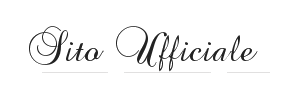Come nascono i DNS
Il DNS è il Sistema dei Nomi a Dominio (Domain Name System). Il primo DNS naque nel 1983 e prima di allora ogni computer connesso in rete poteva essere raggiunto esclusivamente digitando l’esatto indirizzo IP, ossia un gruppo di 4 numeri separati da un punto (esempio 192.168.1.1).
Ogni computer in rete, così come ogni sito internet, ha un indirizzo IP. Il DNS può essere pensato come una enorme tabella che crea una corrispondenza biunivoca tra un elenco enorme di indirizzi IP ed un elenco altrettanto enorme di nomi di dominio (esempio www.sitoufficiale.net).
L’uso dei DNS ha semplificato notevolmente l’uso di internet, perché è molto più semplice ricordarsi un nome piuttosto che una sequenza di numeri.
Al giorno d’oggi sarebbe impensabile navigare in internet senza appoggiarsi ai DNS e gli utenti meno esperti neanche immaginano la presenza di questo meccanismo di traduzione.
Esistono differenti DNS ed ogni utente può scegliere quale usare. Quando ci si collega a internet, il proprio provider assegna un DNS predefinito, ma non sempre questo è il migliore.
I migliori DNS permettono di effettuare le traduzioni dei nomi a dominio in maniera estremamente rapida, velocizzando non poco la fluidità della navigazione.
I migliori DNS per navigare veloce
I server DNS sono individuati a loro volta con un indirizzo IP. Ma quali sono i migliori DNS? Di seguito l’elenco dei migliori DNS, ossia quelli più veloci.
- Server migliori DNS Google:
- Indirizzo primario DNS: 8.8.8.8
- Indirizzo secondario DNS: 8.8.4.4
- Server migliori DNS Telecom Italia
- Indirizzo primario DNS: 85.37.17.51
- Indirizzo secondario DNS: 85.38.28.97
- Server migliori DNS OpenDNS
- Indirizzo primario DNS: 208.67.222.222
- Indirizzo secondario DNS: 208.67.220.220
- Server migliori DNS SecureDNS
- Indirizzo primario DNS: 8.26.56.26
- Indirizzo secondario DNS: 8.20.247.20
Questi indirizzi devono essere inseriti nelle opzioni della connessione di rete, esattamente alla voce DNS. In questo modo tutte le volte che si digita un indirizzo internet di un sito web, questo indirizzo viene inoltrato al server DNS, il quale restituisce l’indirizzo IP corrispondente al server del sito web a cui ci si vuole collegare. Più è rapida questa risposta e maggiore sarà la velocità di navigazione.
I server DNS di default delle connessione dei propri provider non si distinguono per la propria velocità, pertanto non sono certo nell’elenco dei migliori DNS. Infatti sono server a cui si collegano decine di milioni di utenti, quindi in determinati orari di punta, soffrono pesantemente e costituiscono un notevole collo di bottiglia in tema di prestazioni della navigazione web.
Esistono server DNS creati ad hoc, pensati per rendere più sicura la navigazione web. Questi DNS eliminano dalla propria lista di traduzione tutti quei domini che sono stati riconosciuti come malevoli (per phishing, virus, malware, etc…). Operano una sorta di protezione preventiva contro server di pessima reputazione.

Impostare i server DNS di Google in Windows XP
Guida su come modificare DNS in Windows XP
La procedura per impostare migliori DNS per la propria connessione internet in W§indows XP è molto semplice:
- Premere con il pulsante destro del mouse sull’icona “Risorse di Rete” del desktop;
- Nella tendina che appare cliccare su “Proprietà”;
- Nella finestra che appare, individuare l’icona per la connessione LAN (potreste averne diverse, solitamente si chiama “Connessione alla rete locale (LAN)” se utilizzate una connessione cablata;
- Premere con il pulsante destro sull’icona;
- Nella tendina che appare cliccare su “Proprietà”;
- Scorrere l’elenco dei componenti della connessione fino alla voce “Protocollo Internet (TCP/IP)”, selezionarla e premere il pulsante “Proprietà”;
- Nella finestra che appare, in basso vi sono due campi di testo:
- Server DNS preferito;
- Server DNS alternativo;
- Selezionare l’opzione “Utilizza i seguenti indirizzi server DNS”;
- Inserire nei due campi di testo gli indirizzi dei server DNS scelti.
- Premere OK per salvare le nuove impostazioni;
- Premere nuovamente OK per chiudere le proprietà di connessione alla rete.
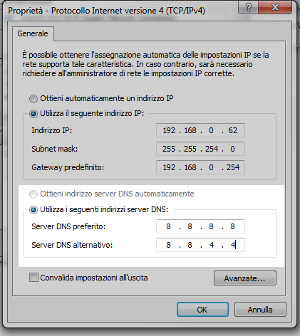
Impostare i server DNS di Google in Windows 7
Guida su come modificare DNS in Windows 7
La procedura per impostare migliori DNS per la propria connessione internet in Windows 7 è la seguente:
- premere pulsante Start;
- premere “Pannello di Controllo”;
- nella finestra che appare, premere sull’icona “Rete e Internet”;
- premere “Centro connessioni di rete e condivisione”;
- nella finestra che appare, premere la voce “Modifica impostazioni scheda” nella colonna a sinistra della finestra;
- nella finestra che appare saranno presenti differenti icone: individuare quella relativa alla connessione che si utilizza per uscire in internet:
- se si utilizza la rete cablata si chiamerà “Connessione alla rete locale (LAN)”;
- se si utilizza la rete Wifi si chiamerà “Connessione rete wireless”:
- premere con il pulsante destro del mouse sull’icona;
- premere “Proprietà” dal menu a tendina che appare;
- scorrere l’elenco degli elementi fino alla voce “Protocollo Internet versione 4 (TCP/IP) e selezionarla;
- premere il pulsante “Proprietà”;
- nella finestra che appare, selezionare l’opzione “Utilizza i seguenti indirizzi server DNS”;
- individuare i due campi di testo in basso:
- Server DNS preferito;
- Server DNS alternativo;
- inserire in questi campi gli indirizzi DNS desiderati;
- premere OK per salvare le impostazioni
- premere OK per chiudere la finestra di proprietà della connessione di rete.
- chiudere il pannello di controllo.
Verificare il funzionamento del DNS
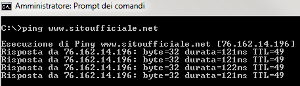
Verifica del funzionamento del nuovo DNS
A questo punto è possibile verificare il funzionamento del DNS aprendo il “Prompt dei Comandi” di Windows (Start->Programmi->Accessori->Prompt dei comandi) e digitando per esempio il comando “ping www.sitoufficiale.net”.
Si ottiene come risposta i tempi di accesso al sito web, ma anche l’indirizzo IP tradotto dal DNS del sito web pingato.